ЛАБОРАТОРНЫЕ РАБОТЫ По дисциплине Сети хранения данных. Лаб работы. Исследование и получение практических навыков управления файлами и каталогами из командной оболочки ос
 Скачать 1.22 Mb. Скачать 1.22 Mb.
|
|
Лабораторная работа 1 Управление файлами и каталогами из командной оболочки ос Цель: исследование и получение практических навыков управления файлами и каталогами из командной оболочки ОС. Порядок выполнения работы: Работа с каталогами 1. Запустить командную строку. 2. Пользуясь внутренними командами cmd.com для работы с каталогами ( C: - переход на диск С, dir (путь)(имя_файла) (/p) (/w), cd путь, md путь, rd путь) , создать заданное дерево каталогов. Сведения о поддерживаемых cmd.exe командах можно получить, используя запрос help из командной строки ОС, сведения о порядке использования любой из команд можно получить из справочной системы ОС, используя запрос следующего вида md /? (в данном случае – все о команде md). Перед построением заданного дерева каталогов необходимо перейти на диск D:, создать каталог UD, перейти в этот каталог, создать директорий UD_FAMILIA (где FAMILIA две буквы из фамилии студента), перейти в этот каталог и уже в нем создать дерево каталогов согласно заданию. D:. ├───UD1 │ ├───UD11 │ ├───UD12 │ └───UD13 ├───UD2 │ ├───UD21 │ ├───UD22 │ │ ├───UD221 │ │ ├───UD222 │ │ └───UD223 │ └───UD23 └───UD3 ├───ud31 ├───ud32 └───ud33 ├───ud331 ├───ud332 └───ud333 3. Вывести на экран содержание каталога UD_FAMILIA, включая все подкаталоги. 4. Удалить подкаталоги ud331, ud332, ud333 5. Вывести на экран содержание каталога UD_FAMILIA, включая все подкаталоги. 6. Все действия оператора и результаты работы введенных команд документировать с помощью операции пометить (в окне командной строки) и операции вставить (в окне текстового редактора). Работа с файлами 1. Пользуясь внутренними командами ( copy, echo) cmd.com , создать файлы, перечисленные в задании: f1.txt, f2.txt, f3.txt, f4.pas, f5.pas, f6.pas, f7.cpp, f8.cpp, f9.cpp f10.bat, f11.bat, 12.bat, f13.exe, f14.exe, f15.exe, f16.gif, f17.gif, f18.gif, f19.com, f20.com, f21.com, f22.tmp, f23.tmp, f24.tmp. Все файлы расположить в директории UD_FAMILIA. Содержимое файлов определить как текст: FILE 1 для f1.txt, FILE 11 для f11.bat и т.д. 2. Вывести на экран содержание директории UD_FAMILIA, включая все подкаталоги. Вывести на экран все временные файлы из директории UD_FAMILIA. Показать дату и время создания файлов, а также их размер. Привести вид экрана. Вывести на экран все программные файлы из директории UD_FAMILIA, показать только имена файлов. Привести вид экрана. 3. К файлам f1.txt, f2.txt присоединить по два потока: к файлу f1.txt поток 1 с содержанием: potok1, поток 2 с содержанием: potok2; к файлу f2.txt –поток 3 с содержанием: potok3, поток 4 с содержанием: potok4. Привести вид экрана. 4. Распечатать на экране содержимое неименованных потоков для f1.txt и f2.txt. Привести вид экрана 5. Распечатать на экране содержимое именованных потоков для f1.txt и f2.txt. Привести вид экрана 6. Скопировать f1.txt и f2.txt на мобильный носитель (дискету, карту флэш-памяти). 7. Распечатать на экране содержимое именованных потоков для f1.txt и f2.txt, находящихся на мобильном носителе. Привести вид экрана 8. Из каталога D:\ UD_FAMILIA скопировать: в каталог D:\ UD_FAMILIA\ UD2\UD22\UD222 все текстовые файлы в каталог D:\ UD_FAMILIA\ UD2\UD22\UD223 файлы рисунков в каталог D:\ UD_FAMILIA\ UD2\UD22\UD221 все командные файлы. 9. Из каталога D:\ UD_FAMILIA скопировать одной командой FOR все программные файлы (.cpp и .pas) в каталог D:\ UD_FAMILIA\UD3\UD32 10. Из каталога UD_FAMILIA переместить : в каталог D:\ UD_FAMILIA\ UD1\UD12\ исходные модули на языке С++ в каталог D:\ UD_FAMILIA\ UD1\UD13\ исполняемы машинные программы 11.Вывести на экран содержание всего дерева каталогов, начиная с директории UD_FAMILIA, показать только имена файлов. Привести вид экрана 12.Удалить временные файлы из каталога UD_FAMILIA 13.Вывести на экран содержание всего дерева каталогов, начиная с директории UD_FAMILIA, показать только имена фалов. Привести вид экрана. 14.Все действия оператора и результаты работы введенных команд документировать с помощью операции пометить (в окне командной строки) и операции вставить (в окне текстового редактора). Резервное копирование материалов 1. Перейти в корневой каталог лабораторной работы (UD_FAMILIA) 2. Создать директорий backuplab1 3. С помощью команды xcopy выполнить резервное копирование всех результатов лабораторной работы (включая пустые каталоги) в директорий backuplab1. 4. Вывести на экран содержание всего каталога backuplab1. Привести вид экрана. 5. Все действия оператора и результаты работы введенных команд документировать с помощью операции пометить (в окне командной строки) и операции вставить (в окне текстового редактора). Ход работы: Запускаем командную строку cmd переходим в диск D 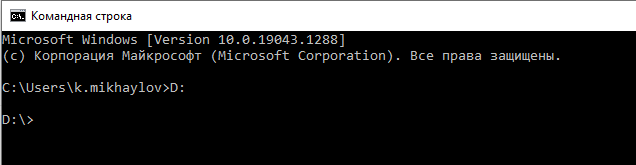 Создаем каталог UD, переходим в каталог UD, создаем директорию UD_MI и переходи в директорию UD_MI: 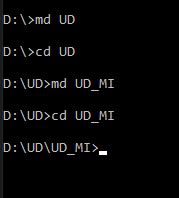 Создание дерева 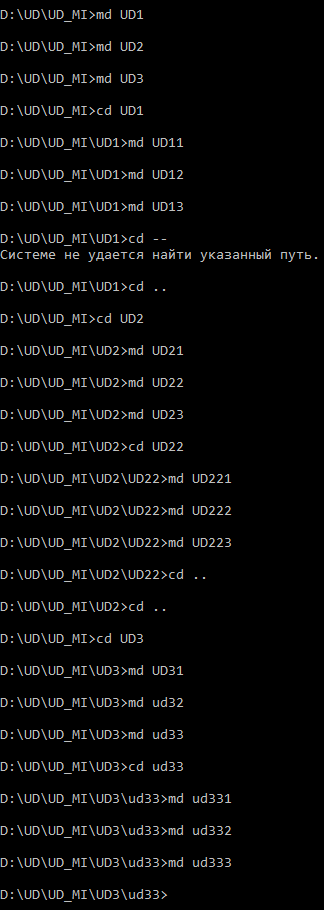 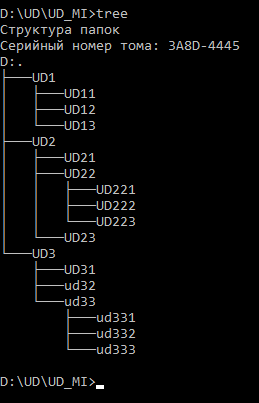 Удаление подкаталогов ud331, ud332, ud333 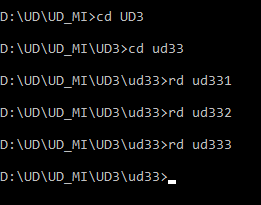 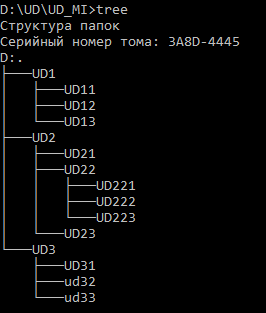 Выделяем текст из cmd вставляем его в документ D:. ├───UD1 │ ├───UD11 │ ├───UD12 │ └───UD13 ├───UD2 │ ├───UD21 │ ├───UD22 │ │ ├───UD221 │ │ ├───UD222 │ │ └───UD223 │ └───UD23 └───UD3 ├───UD31 ├───ud32 └───ud33 Работа с файлами: Создание файлов 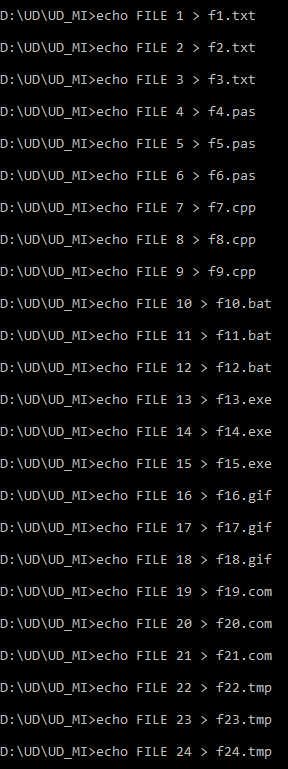 Содержимое директории 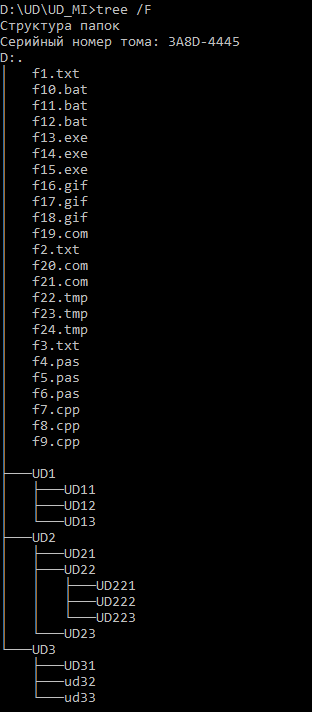 Временные файлы 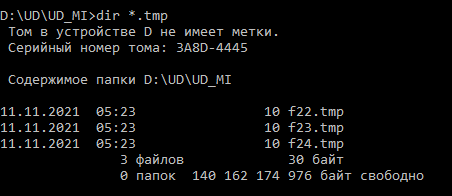 Содержимое директории 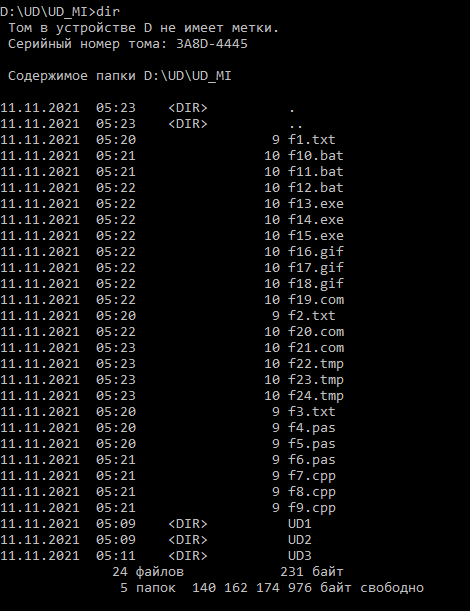 Программные файлы 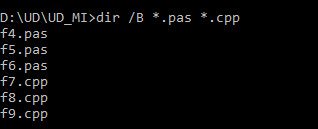 Присоединение потоков 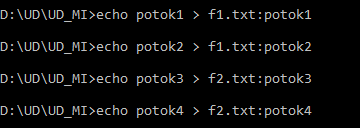 Содержимое директории 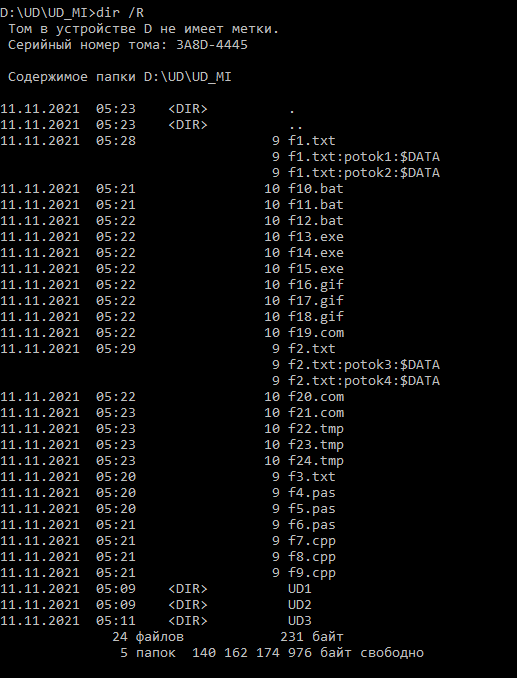 Содержимое неименованных потоков 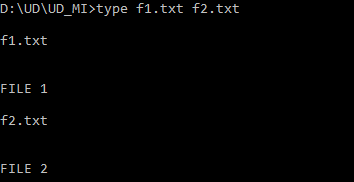 Содержимое именованных потоков 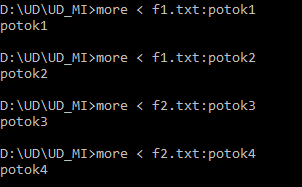 Копирование на мобильный носитель 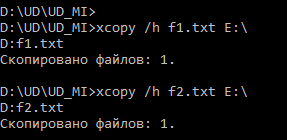 Содержимое именованных потоков на мобильном носителе 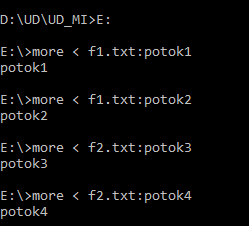 Копирование файлов согласно заданию 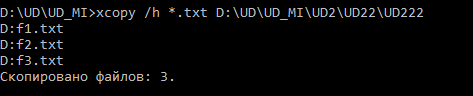 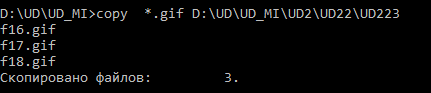 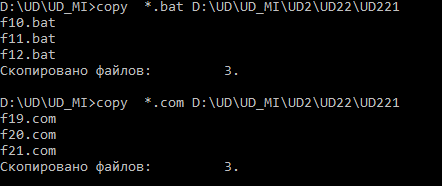 Копирование командой for 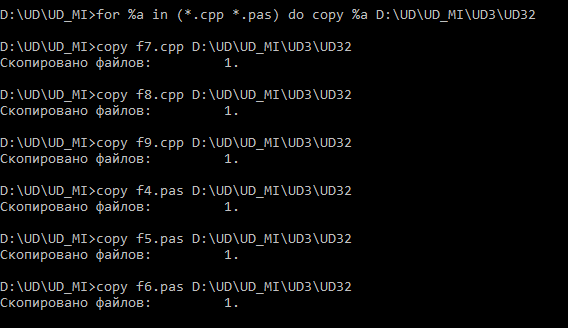 Перемещение файлов 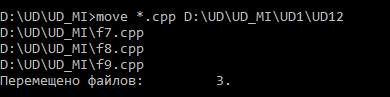 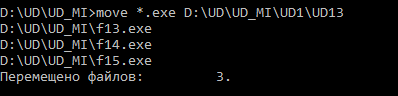 Содержимое всего дерева 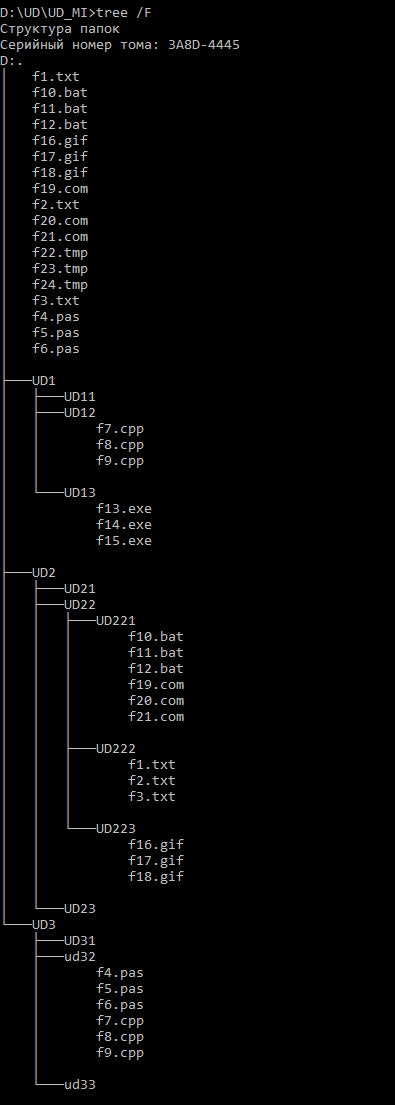 Удаление временных файлов 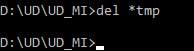 Содержимое всего дерева 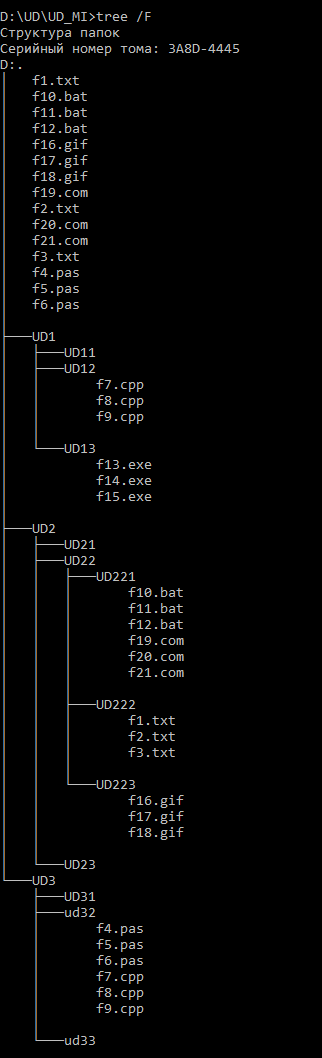 Создание директории 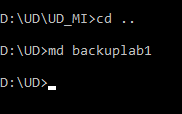 Резервное копирование файлов 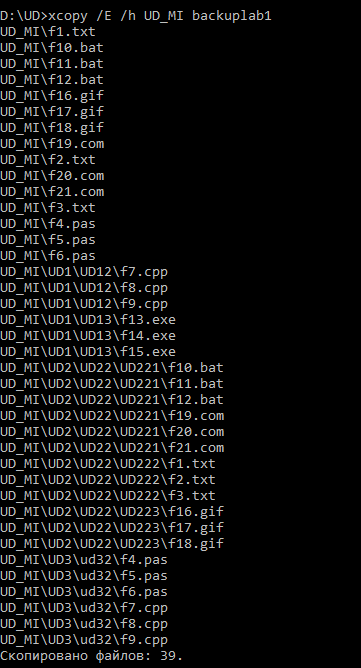 Содержимое каталога 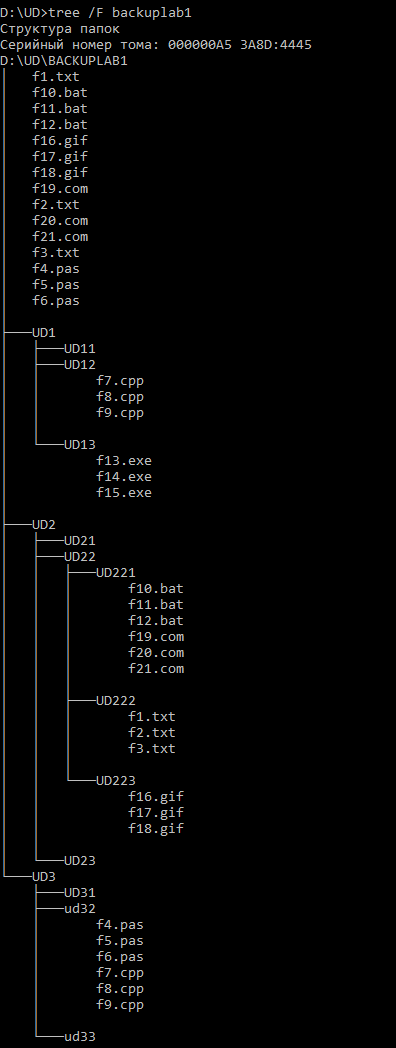 Описание используемых в лабораторной работе команд 1) md – создание нового каталога; 2) cd – смена каталога; cd .. – переход в родительский каталог (на один уровень вверх); 3) tree – отображение структуры каталога в графическом виде /F – вывод имен файлов в каждой папке; 4) rd – удаление каталога; 5) echo – запись сообщений в текстовый файл, создание нового файла; 6) dir – отображение списка файлов и каталогов; /B – вывод только имен файлов; /R – отображение альтернативных потоков файлов; 7) type – вывод на экран содержимого текстового файла; 8) more – вывод на экран содержимого альтернативного потока файла; 9) xcopy – копирование файлов и каталогов; /E – копирование каталогов с подкаталогами, включая пустые; /H – копирование, среди прочих, скрытых и системных файлов; 10) copy – копирование файлов и каталогов; 11) for – организация циклической обработки результатов выполнения других команд, списков, и строк; 12) move – перемещение файлов и каталогов; 13) del – удаление одного или нескольких файлов. Лабораторная работа 2 Командные файлы часть 1 Цель работы: исследование и получение практических навыков программирования командных файлов. Порядок выполнения работы. Работа с каталогами 1. Запустить командную строку. 2. Пользуясь внутренними командами cmd.com для работы с каталогами ( C: - переход на диск С, dir (путь)(имя_файла) (/p) (/w), cd путь, md путь, rd путь) , создать заданное дерево каталогов Сведения о поддерживаемых cmd.exe командах можно получить, используя запрос help из командной строки ОС, сведения о порядке использования любой из команд можно получить из справочной системы ОС, используя запрос следующего вида md /? (в данном случае – все о команде md). Перед выполнением задания необходимо перейти на диск D:, создать каталог UD, перейти в этот каталог, создать директорий UD_FAMILIA (где FAMILIA две буквы из фамилии студента), перейти в этот каталог и уже в нем выполнять задание лабораторной работы. 3. Пользуясь текстовым редактором (Блокнот, Word) создать командный файл kom1.bat, выполнение которого создаст заданное дерево каталогов и выведет на экран содержание каталога UD_FAMILIA, включая все подкаталоги D:. ├───UD1 │ ├───UD11 │ ├───UD12 │ └───UD13 ├───UD2 │ ├───UD21 │ ├───UD22 │ │ ├───UD221 │ │ ├───UD222 │ │ └───UD223 │ └───UD23 └───UD3 ├───ud31 ├───ud32 └───ud33 ├───ud331 ├───ud332 └───ud333 4. Запустить командный файл на исполнение и проверить его работу 5. Все действия оператора и результаты работы введенных команд документировать с помощью операции пометить (в окне командной строки) и операции вставить (в окне текстового редактора). 6. Сведения о командах можно получить из справочной системы ОС, используя запросы следующего вида : cd / ? Работа с файлами 1. Пользуясь текстовым редактором (Блокнот, Word) создать командный файл kom2.bat, выполнение которого создаст файлы, перечисленные в задании: f1.txt, f2.txt, f3.txt, f4.pas, f5.pas, f6.pas, f7.cpp, f8.cpp, f9.cpp f10.bat, f11.bat, 12.bat, f13.exe, f14.exe, f15.exe, f16.gif, f17.gif, f18.gif, f19.com, f20.com, f21.com, f22.tmp, f23.tmp, f24.tmp. Все файлы расположить в директории UD_FAMILIA. Содержимое файлов определить как текст: FILE 1 для f1.txt, FILE 11 для f11.bat и т.д. (Для создания файлов и определения их содержания использовать комбинацию команд echo и > ) 2. В командном файле предусмотреть выполнение следующих операций: Вывод на экран содержания каталога UD_FAMILIA, включая все подкаталоги. Вывести на экран все временные файлы из директории UD_FAMILIA. Показать дату и время создания файлов, а также их размер. Вывести на экран все программные файлы из директории UD_FAMILIA, показать только имена файлов. Вывести на экран все программные файлы из директории UD_FAMILIA, показать только имена файлов. Из каталога D:\ UD_FAMILIA скопировать: в каталог D:\ UD_FAMILIA\ UD2\UD22\UD222 все текстовые файлы в каталог D:\ UD_FAMILIA\ UD2\UD22\UD223 файлы рисунков в каталог D:\ UD_FAMILIA\ UD2\UD22\UD221 все командные файлы. Из каталога D:\ UD_FAMILIA скопировать одной командой FOR все программные файлы (.cpp и .pas) в каталог D:\ UD_FAMILIA\ UD3\UD32 Из каталога UD_FAMILIA переместить : в каталог D:\ UD_FAMILIA\ UD1\UD12\ исходные модули на языке С++ в каталог D:\ UD_FAMILIA\ UD1\UD13\ исполняемые машинные программы Удалить временные файлы из каталога UD_FAMILIA Вывести на экран содержание всего дерева каталогов, начиная с директории UD_FAMILIA , показать только имена файлов. 3. Запустить командный файл на исполнение и проверить его работу 4. Все действия оператора и результаты работы введенных команд документировать с помощью операции пометить (в окне командной строки) и операции вставить (в окне текстового редактора). 3. Резервное копирование материалов 1. Пользуясь текстовым редактором (Блокнот, Word) создать командный файл kom3.bat, выполнение которого реализует резервное копирование в каталог backuplab2 всех файлов и подкаталогов учебного каталога UD_FAMILIA 2. Вывести на экран содержание всего каталога backuplab1. 3. Все действия оператора и результаты работы введенных команд документировать с помощью операции пометить (в окне командной строки) и операции вставить (в окне текстового редактора). Ход работы: Переходим в каталог UD_MI 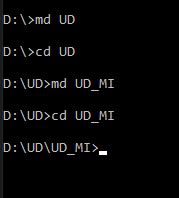 Создание командного файла kom1.bat, выполнение которого создаст заданное дерево каталогов и выведет на экран содержание каталога UD_MI. Содержимое командного файла kom1.bat: 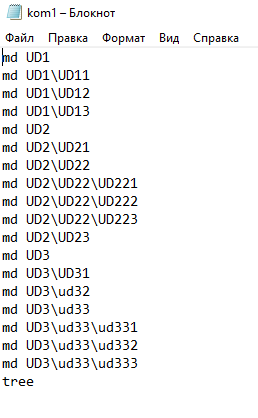 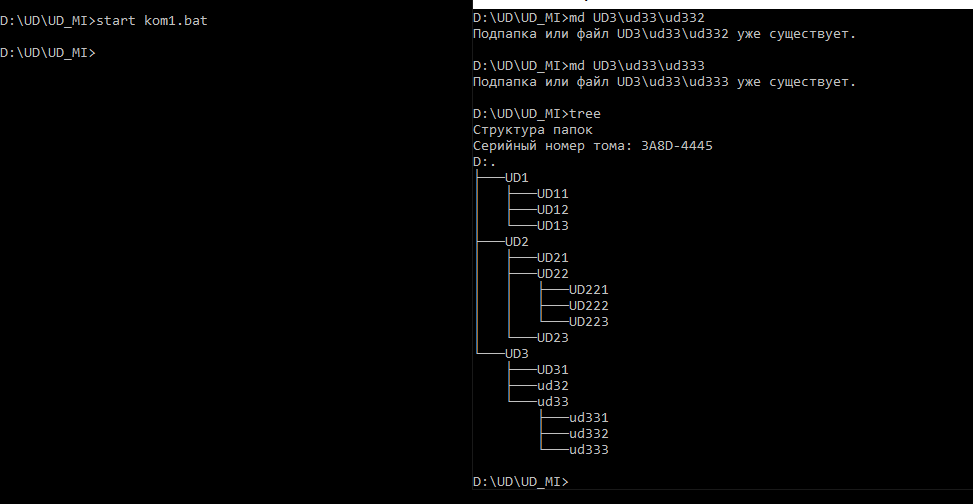 Создание файлов согласно заданию, через командный файл kom2.bat 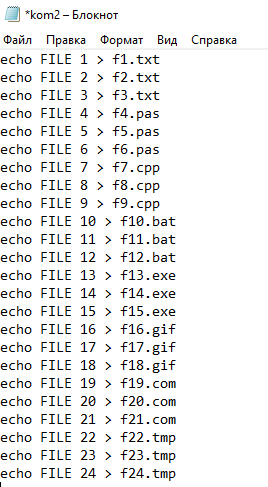 Вывод на экран содержания каталога, включая все подкаталоги. 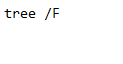 Вывести на экран все временные файлы. Показать дату и время создания файлов, а также их размер. Вывод на экран программных фалов Копирование в каталог: D:\ UD_FAMILIA\ UD2\UD22\UD222 все текстовые файлы D:\ UD_FAMILIA\ UD2\UD22\UD223 файлы рисунков D:\ UD_FAMILIA\ UD2\UD22\UD221 все командные файлы. 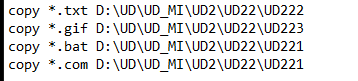 Копирование командой FOR Перемещение в каталог D:\ UD_FAMILIA\ UD1\UD12\ исходные модули на языке С++ D:\ UD_FAMILIA\ UD1\UD13\ исполняемые машинные программы Удаление временных файлов Вывод на экран содержание всего дерева каталогов 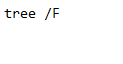 Запускаем команду 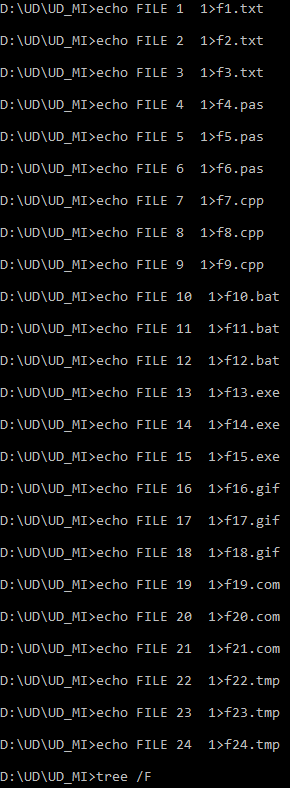 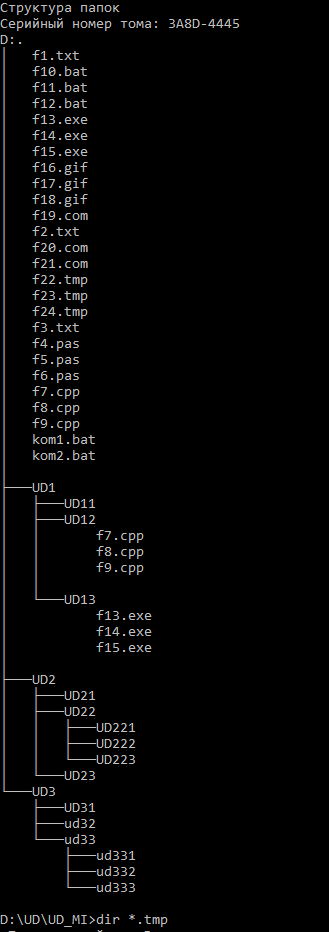 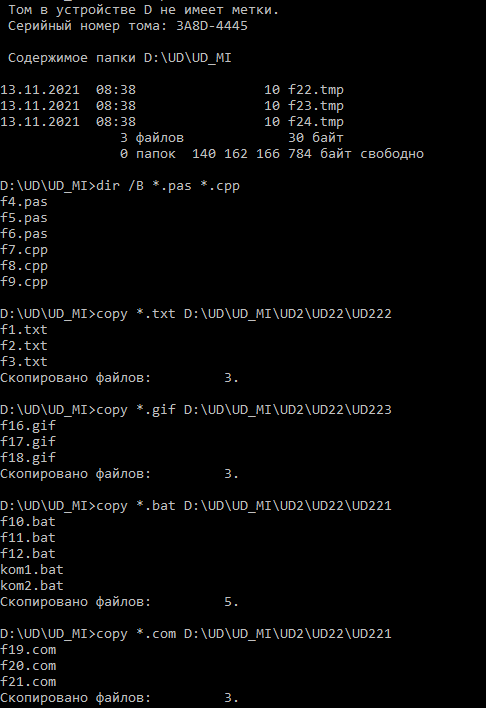 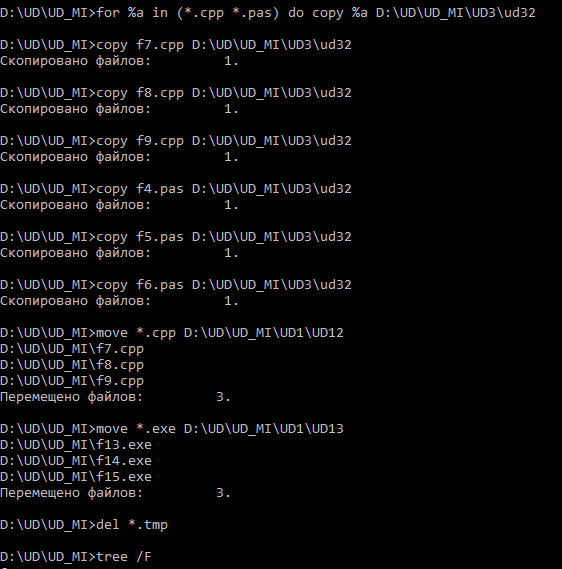 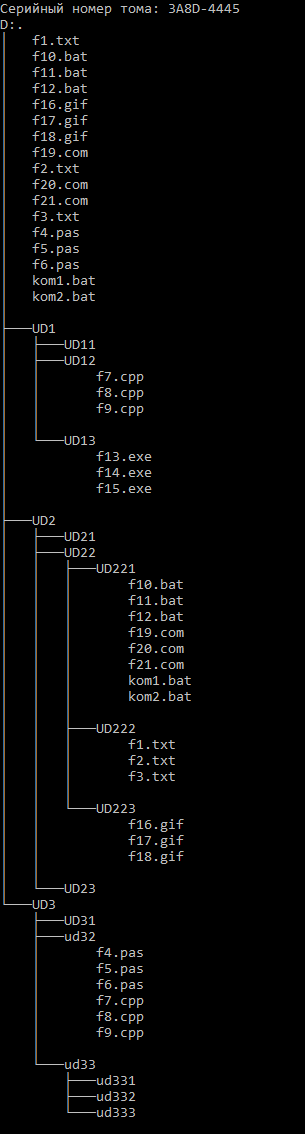 Создание резервной копии  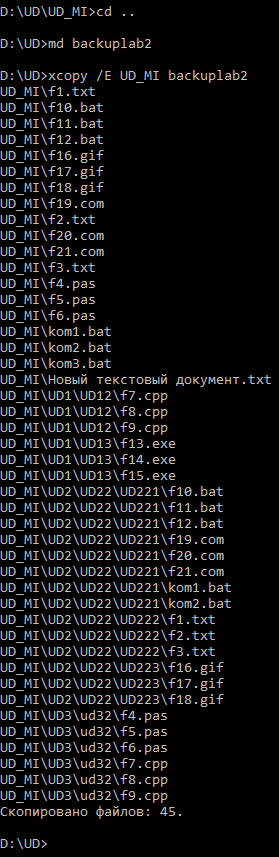 Вывод на экран каталога backuplab2 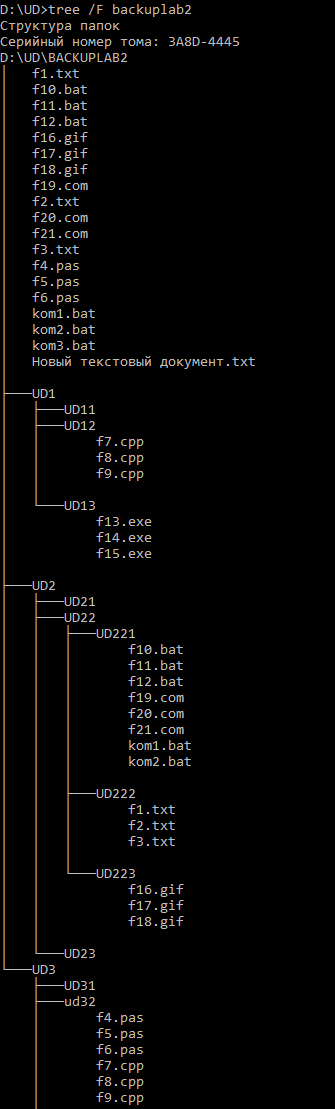 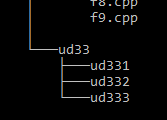 Описание используемых в лабораторной работе команд 1) md – создание нового каталога; 2) cd – смена каталога; cd .. – переход в родительский каталог (на один уровень вверх); 3) tree – отображение структуры каталога в графическом виде /F – вывод имен файлов в каждой папке; 4) echo – запись сообщений в текстовый файл, создание нового файла; 5) dir – отображение списка файлов и каталогов; /B – вывод только имен файлов; 6) xcopy – копирование файлов и каталогов; /E – копирование каталогов с подкаталогами, включая пустые; 7) copy – копирование файлов и каталогов; 8) for – организация циклической обработки результатов выполнения других команд, списков, и строк; 9) move – перемещение файлов и каталогов; 10) del – удаление одного или нескольких файлов; 11) start – запуск приложения или командного файла. Лабораторная работа 3 Командные файлы часть 2 Цель работы: Исследование процесса и получение практических навыков программирования командных файлов. Порядок выполнения работы. Присвоение значений внутренним переменным. Передача параметров в бат-файлы. 1. Запустить командную строку. 2. Пользуясь внутренними командами cmd.com для работы с каталогами ( C: - переход на диск С, dir (путь)(имя_файла) (/p) (/w), cd путь, md путь, rd путь) , перейти на диск D:, создать каталог U:\ UD_FAMILIA 3. Пользуясь текстовым редактором (Блокнот, Word) создать командный файл kom31.bat, выполнение которого реализует следующую последовательность операций: a. Взять 1-й параметр бат-файла, присвоить внутренней переменной р1 численное значение 1-го параметра b. Взять 2-й параметр бат-файла, присвоить внутренней переменной р2 численное значение 2-го параметра c. Присвоить внутренней переменной р3 значение суммы р1+р2 d. Вывести на экран значения переменных р1, р2, р3 и сообщение об имени отработавшего бат-файла e. Направить результаты работы bat-файла в файл протокола работы командного файла. f. Имя файла протокола сформировать как конкатенацию: (имя bat-файла)_log1.txt 4. Запустить командный файл на исполнение и проверить его работу 5. Используя команду SET, проконтролировать появление переменных Р1, Р2 и Р3 в списке переменных окружения ОС. 6. Исследовать работу bat-файла при неопределенных параметрах. 7. Используя команду SET, исследовать поведение переменных Р1, Р2 и Р3 в списке переменных окружения ОС. 8. Все действия оператора и результаты работы введенных команд документировать с помощью операции пометить (в окне командной строки) и операции вставить (в окне текстового редактора). 9. Содержимое файла протокола работы bat-файла привести в отчете 10.Сведения о командах можно получить из справочной системы ОС, используя запросы следующего вида : set / ? Использование if и goto для исключения возможности работы командного файла с неопределенными параметрами 1. Запустить командную строку. 2. Пользуясь внутренними командами cmd.com создать командный файл kom32.bat как копию kom31.bat. Пользуясь текстовым редактором (Блокнот, Word) отредактировать командный файл kom32.bat таким образом, чтобы его запуск с неопределенными параметрами не приводил к изменению значений внутренних переменных р1, р2 и р3. В этом случае запуск командного файла должен выводить на экран (и в файл протокола исполнения) сообщение parameters absent 3. Используя команду SET, проконтролировать поведение переменных Р1, Р2 и Р3 в списке переменных окружения ОС. Ход работы Создание каталога 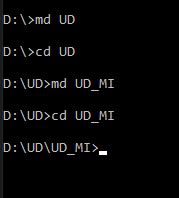 Создание командного файла kom31.bat согласно заданию 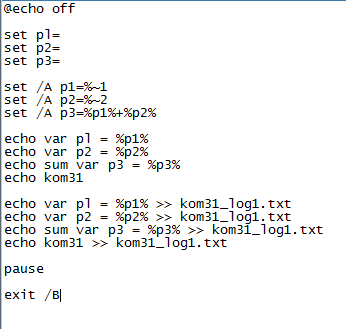 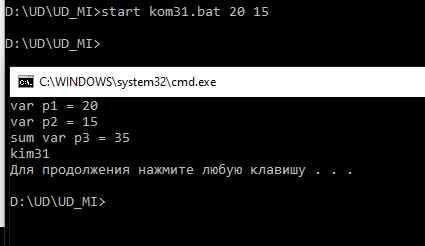 Команда set  При неопределенных данных  Команда set 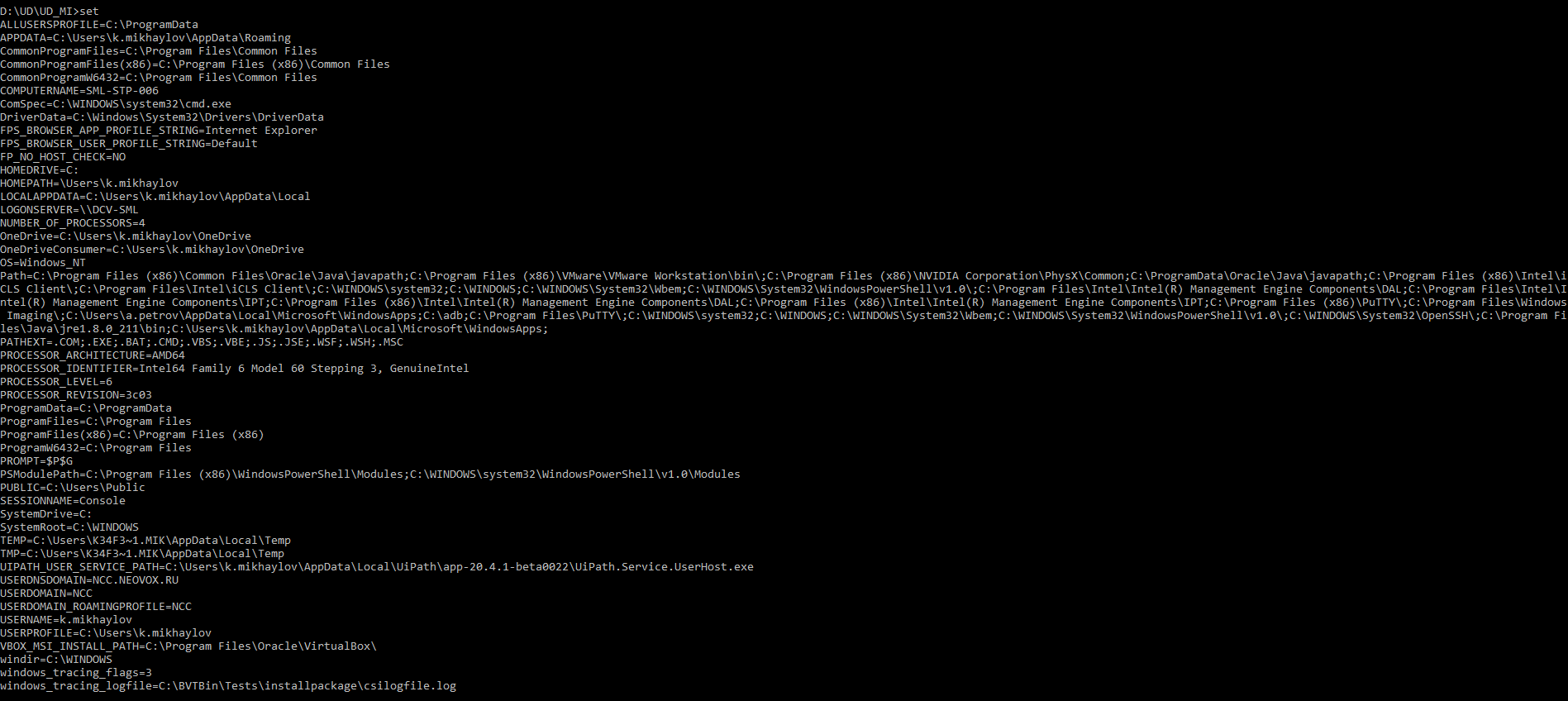 Содержимое фала kom31_log1 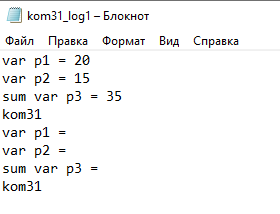 Создаем копию командного файла  Командный файл kom32.bat редактирован согласно заданию 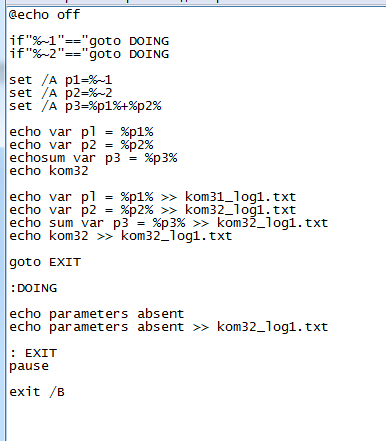 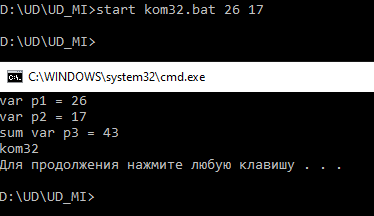 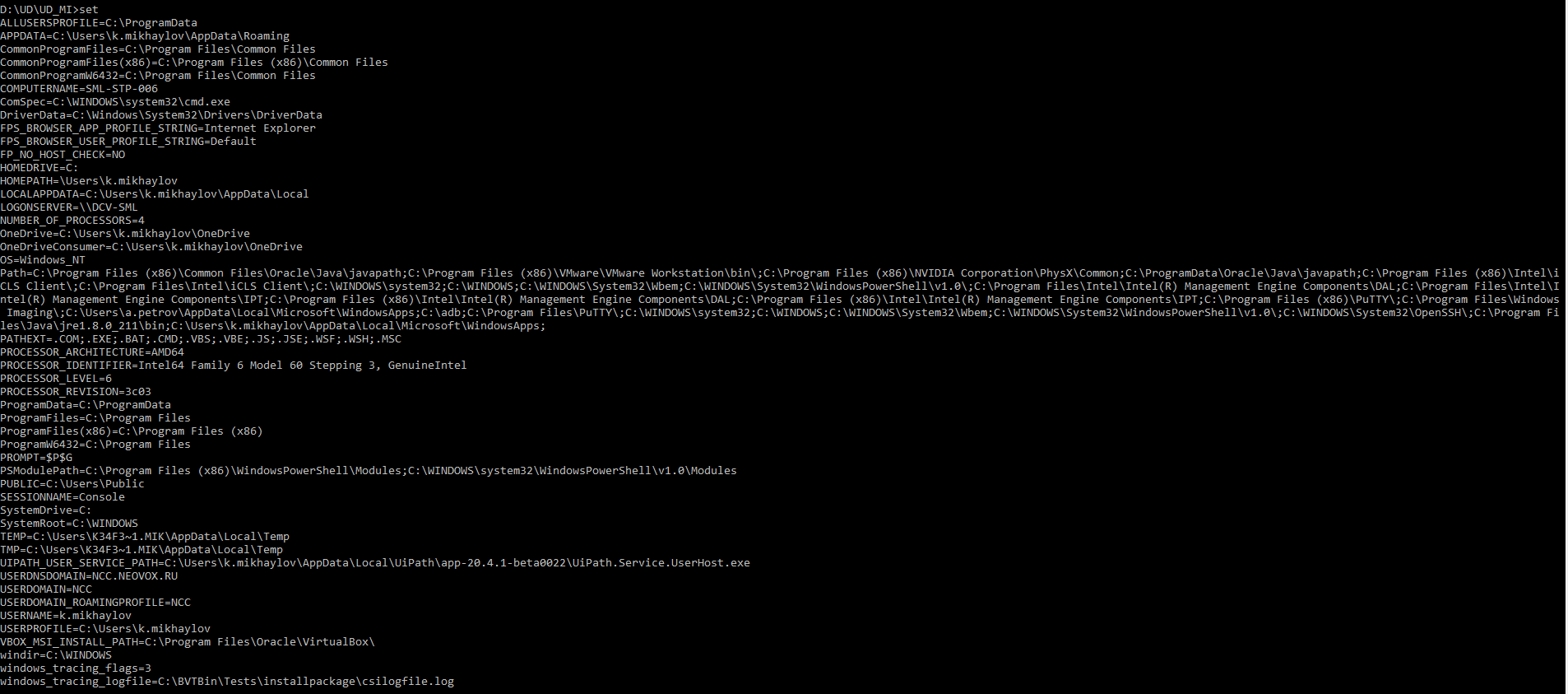  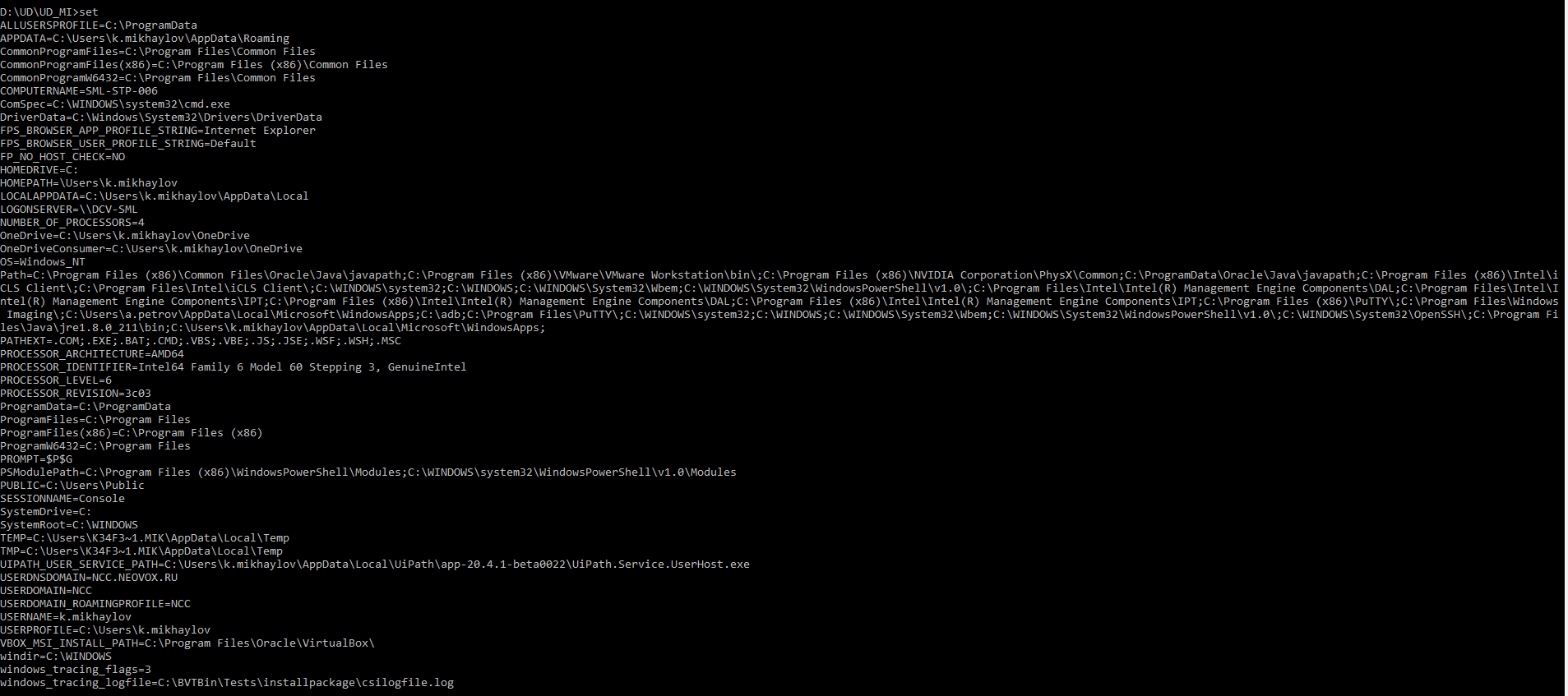 Содержимое kom32_log1 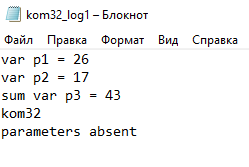 Описание используемых в лабораторной работе команд 1) md – создание нового каталога; 2) cd – смена каталога; 3) echo – запись сообщений в текстовый файл, создание нового файла; echo off – выключение режима отображения вводимых команд на экране; @echo off – выключение вывода текста команды; 4) set – устанавливает, удаляет и просматривает переменные среды. Вызванная без параметров, команда set выводит список установленных переменных среды и их значений; set /a – указывает, что параметр строка является вычисляемым числовым выражением 5) pause – пауза при выполнении командного файла; 6) exit – выход из процедуры или командного файла; exit /B – завершает текущий пакетный файл-сценарий вместо завершения CMD.EXE; 7) if – оператор условного выполнения команд в пакетном файле; 8) goto – передача управления содержащей метку строке пакетного файла Лабораторная работа 4 Работа с дисковым запоминающим устройством из командной оболочки ос Цель работы: исследование и получение практических навыков работы с дисковым запоминающим устройством из командной оболочки ОС Порядок выполнения работы. Работа с дисковым запоминающим устройством 1. Запустить командную строку. 2. Пользуясь внутренними командами cmd.com для работы с каталогами ( C: - переход на диск С, dir (путь)(имя_файла) (/p) (/w), cd путь, md путь, rd путь) , создать заданное дерево каталогов. Сведения о поддерживаемых cmd.exe командах можно получить, используя запрос help из командной строки ОС, сведения о порядке использования любой из команд можно получить из справочной системы ОС, используя запрос следующего вида md /? (в данном случае – все о команде md). Перед выполнением задания на лабораторную работу необходимо перейти на диск D:, создать каталог UD, перейти в этот каталог, создать директорий UD_FAMILIA (где FAMILIA две буквы из фамилии студента), перейти в этот каталог и уже в нем продолжать работу. 3. Пользуясь командой subst создать виртуальный диск k: . Перейти на диск k: . 4. Используя команду FOR , с соответствующим ключом и команду chkntfs , определить, имеются ли на дисках c:, d:, k: фрагменты недействительных (потерянных) данных. 5. Определить значение установленного таймаута для команды chkntfs 6. Изменить значение таймаута отмены запуска chkntfs . Задать значение таймаута 30 сек. 7. Используя команду chkdsk, определить текущий размер файла журнала (мета-файла) в NTFS. 8. Используя команду chkdsk, проверить диск d:, отчет о результатах проверки привести в отчете по лабораторной работе. Отчет о результатах проверки диска направить в файл CHKDSK_LOG.TXT 9. Все действия оператора и результаты работы введенных команд документировать с помощью операции пометить (в окне командной строки) и операции вставить (в окне текстового редактора). Работа с переменными окружения ОС 1. Пользуясь командой set вывести на экран все переменные окружения ОС. 2. Распечатать на экране значение переменной Path. 3. Запомнить значение переменной Path в файле fpath.txt 4. Запомнить содержание переменной Path во вспомогательной переменной Р1. Проконтролировать наличие Р1 в списке переменных окружения ОС. 5. Запустить из командной строки текстовый редактор Блокнот. 6. Удалить из списка переменных окружения ОС переменную Path. 7. Запустить из командной строки текстовый редактор Блокнот. Оценить состав операций при запуске текстового редактора в первом и во втором случаях. 8. Восстановить значение переменной Path в списке переменных окружения ОС. Запустить из командной строки текстовый редактор Блокнот. 9. Добавить новый путь (C:\TMP) в переменную Path. Распечатать новое значение Path на экране. Сохранить новое значение в файле, добавив это значение в конец файла fpath.txt. Ход работы Создание каталогов 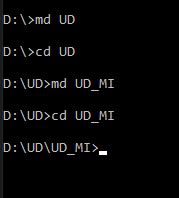 Создание виртуального диска k 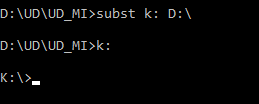 определить, имеются ли на дисках c:, d:, k: фрагменты недействительных (потерянных) данных.  Определить значение установленного таймаута для команды chkntfs Изменить значение таймаута отмены запуска chkntfs. Задать значение таймаута 30 сек  Текущий размер файла-журнала (мета-файла) в NTFS  Проверка диска D с помощью команды chkntfs и сохранение отчета в файл CHKDSK_LOG.TXT Содержимое файла CHKDSK_LOG.txt 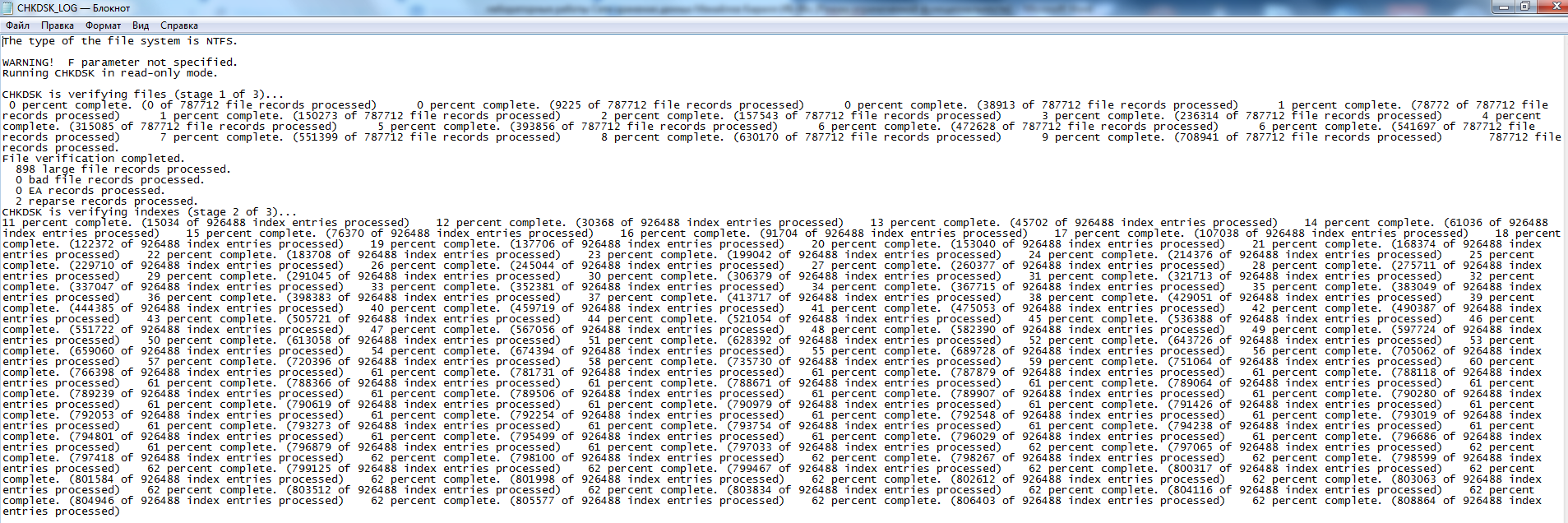 Описание используемых в лабораторной работе команд 1) md – создание нового каталога; 2) cd – смена каталога; 3) for – организация циклической обработки результатов выполнения других команд, списков, и строк; 4) subst – создание виртуального диска, содержимым которого, будет заданный в команде каталог файловой системы; 5) chkntfs – выводит или изменяет режим проверки дисков в процессе загрузки Windows; chkntfs /T:time – изменяет обратный отсчет AUTOCHK на указанный отрезок времени в секундах. Если время не указано, показывает текущую настройку; 6) chkdsk – проверка диска и вывод отчетов о результатах проверки; chkdsk /L – вывод текущего значения размера файла журнала; 7) set – устанавливает, удаляет и просматривает переменные среды. Вызванная без параметров, команда set выводит список установленных переменных среды и их значений; 8) start – запуск приложения или командного файла |
